5 legjobb módszer a FLAC egyszerű konvertálására MP3 formátumba Windows és Mac rendszeren
A konvertálás érdekében FLAC-ból MP3-ba számítógépén különös figyelmet kell fordítania a hangminőségre. A FLAC egy hangkódolási formátum a veszteségmentes tömörítéshez. Amikor veszteséges MP3 audioformátumba kell átkódolnia, hogyan konvertálhatja a FLAC-ot MP3-ba a legjobb minőségben?
Természetesen az ingyenes FLAC-MP3 átalakító az első választás, amikor át kell alakítania a FLAC audio fájlokat, különösen az online átalakítót. Az online FLAC to MP3 konverter mellett további 4 kiváló módszerről is többet megtudhat, hogy könnyedén megszerezhesse a kívánt MP3 fájlt.
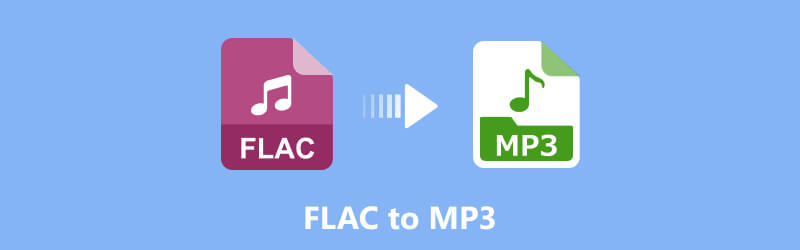

1. rész: FLAC konvertálása MP3-ra online ingyen
Ha nem akar extra programot letölteni a FLAC fájlok konvertálásához, akkor az online FLAC MP3 konverternek kell választania. Ingyenes Online Audio Converter egy sokoldalú online konverter, amely az audio fájlokat az összes népszerű formátum között gyors sebességgel és kiváló minőségben konvertálja. Csak tudjon meg többet a folyamatról az alábbiak szerint.
1. lépés: Telepítse a FLAC hangindítót
Lépjen a számítógépén lévő ingyenes online audio átalakítóba, és kattintson a „Fájlok hozzáadása átalakításra” gombra kattintva letöltheti a Vidmore Launcher programot, amely lehetővé teszi a FLAC fájlok MP3 és más audio formátumokká konvertálását.
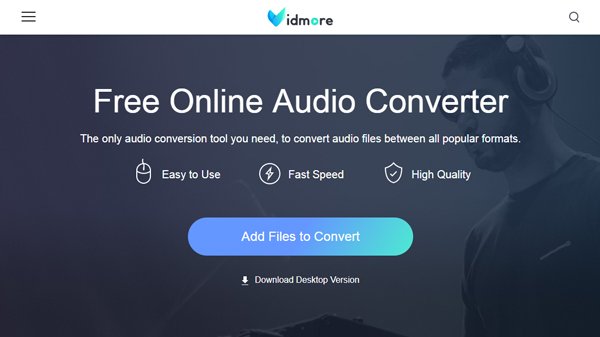
2. lépés: Töltse fel a FLAC fájlokat online
A Vidmore indító telepítése után rákattinthat a „Fájl hozzáadása” gombra a FLAC fájlok online feltöltéséhez. Az audio fájlra kattintva közvetlenül is meghallgathatja a FLAC fájlt online.
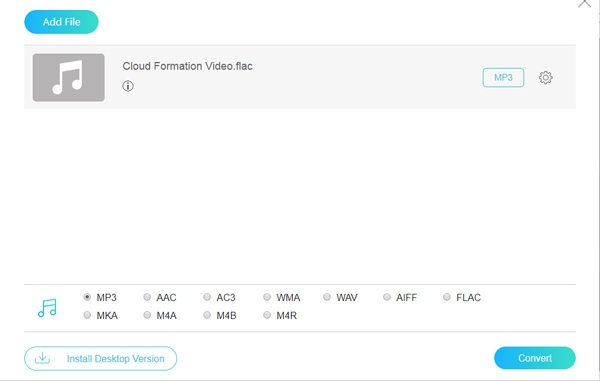
3. lépés: Válassza ki az MP3 kimenetet
Ezt követően kiválaszthatja az „MP3” kimeneti formátumot. A FLAC kívánt audio formátumra konvertálásához az MP3 bitsebességet 320 kbps értékre állíthatja, ami jobb hangminőséget kínál.
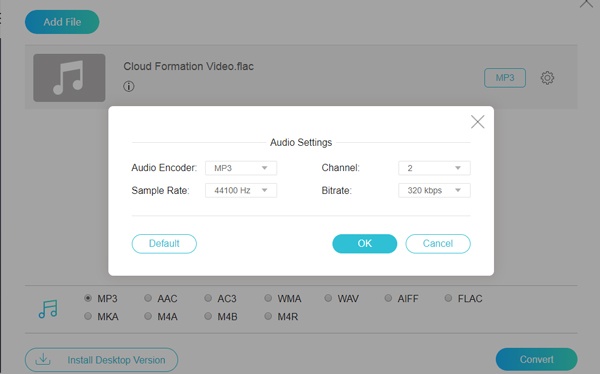
4. lépés: Konvertálja a FLAC-ot MP3-ba online
A „Konvertálás” gombra kattintva konvertálhat FLAC formátumot MP3 formátumba. Időbe telik az egész átalakítási folyamat. Letöltheti az átalakított MP3 fájlokat a számítógépére.
2. rész. 4 Módszerek FLAC átvitele MP3 formátumba PC/Mac számítógépen
Van-e FLAC-MP3 átalakító az online konverter mellett? Konvertálhatja a FLAC fájlokat az iTunes segítségével Mac-en? Itt vannak a legjobb FLAC to MP3 konverterek Windows és Mac rendszeren, hogy könnyedén megszerezhessék a kívánt MP3 fájlokat.
A legjobb FLAC MP3 átalakító FLAC fájlok konvertálásához
VidMore Video Converter egy sokoldalú és professzionális FLAC-MP3 konverter, amely lehetővé teszi a FLAC-fájlok konvertálását az összes népszerű formátum között. Az átalakítás előtt módosíthatja az olyan paramétereket, mint a kodek, mintavételezési sebesség, bitráta stb. Ez a kiváló eszköz nem okoz minőségromlást, és fejlett gyorsítóval rendelkezik, így igazán nagy sebességgel konvertálhat fájlokat. Ezenkívül több FLAC audiofájlt is hozzáadhat, és egyszerre konvertálhat.
- Konvertálja a FLAC fájlokat MP3, WAV, AC3 és több mint 200 egyéb fájlformátumra.
- Őrizze meg az eredeti hangminőséget, a bitrátát, a kodeket és a mintavételi arányt.
- Támogatja az NVIDIA CUDA, NVENC, Intel és AMD hardveres gyorsítását.
- Speciális szerkesztési funkciók, például vágás, kivágás, forgatás, javítás és még sok más.

1. lépés: Telepítse a FLAC to MP3 konvertert
A FLAC átalakító telepítésekor elindíthatja a programot, és a „Fájl hozzáadása” gombra kattintva feltöltheti a FLAC fájlokat a programba. A FLAC fájlokat kötegelt folyamatban is áthúzhatja.
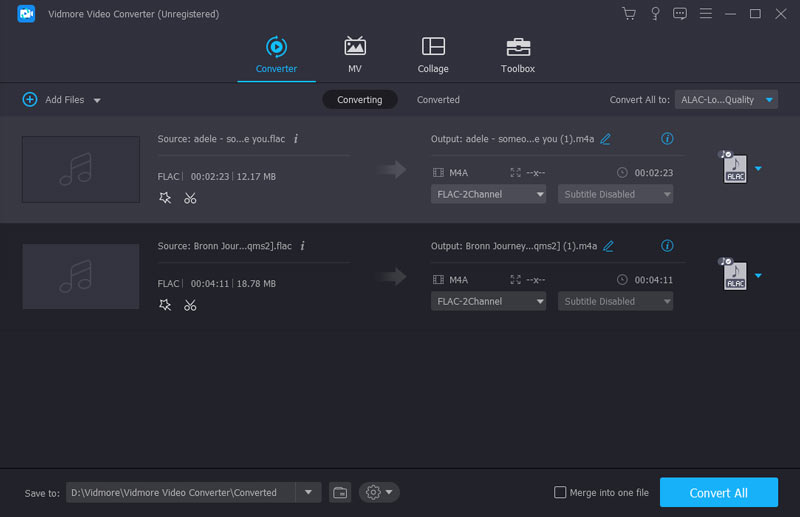
2. lépés: Válassza az MP3 kimeneti formátumot
Kattintson a „Profil” gombra, és válassza az MP3 menüpontot az „Általános hang” menüből. Ezenkívül lehetővé teszi a FLAC konvertálását más hangformátumokká, vagy akár bármely eszköz számára optimális fájllá konvertálást.
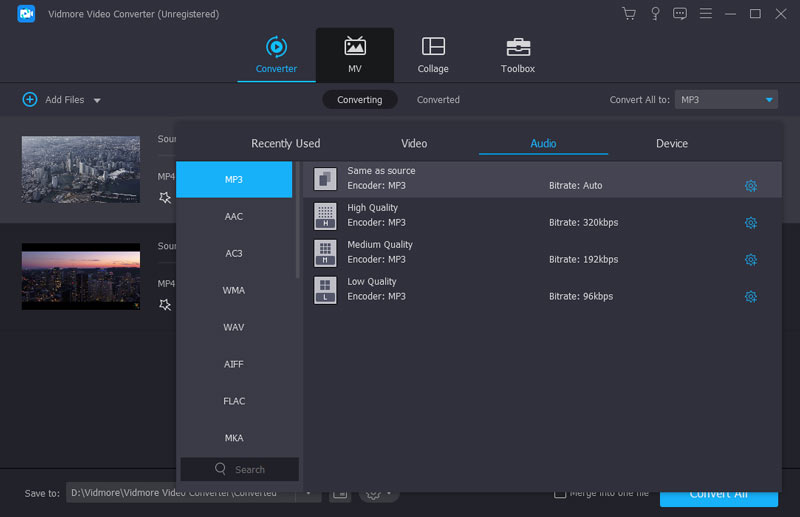
3. lépés: Csípje meg a kimeneti minőség beállításait
A kívánt MP3 kimeneti fájl megszerzéséhez beállíthatja a hangminőséget a bitsebesség beállításával, például az MP3 - 320 KB / s értékkel, amely lehetővé teszi a FLAC-hoz hasonló, kiváló minőségű MP3 fájlok megszerzését.
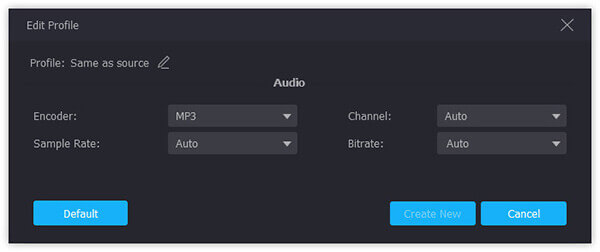
4. lépés: Konvertálja a FLAC-ot MP3-ba könnyedén
Válassza ki a célmappát, és kattintson a „Konvertálás” gombra a kiválasztott FLAC fájlok MP3-ba konvertálásához kötegelt folyamatban. Ezt követően letöltheti az átalakított MP3 fájlokat a számítógépére.
Módosítsa a FLAC-ot MP3-ra Mac-en a VLC Media Player segítségével
Mivel az iTunes nem kompatibilis a FLAC fájlokkal, ha ingyenes FLAC-MP3 konverterre van szüksége Mac számítógépen, VLC Media Player a kívánt választás. Ingyenes médialejátszóként közvetlenül lejátszhatja vele a FLAC hangot; lehetővé teszi a FLAC MP3 vagy más formátumok mentését is. Kiválaszthatja a legnépszerűbb formátumot, vagy tetszés szerint testreszabhatja a formátumot. Az átalakítás során nincs hirdetés, és támogatja a kötegelt átalakítást is.
1. lépés: Nyissa meg a VLC Media Player alkalmazást Mac gépén, kattintson a „Fájl”> „Fájl megnyitása…” elemre a FLAC fájlok programba történő importálásához. Több kötegelt folyamathoz importálhat FLAC fájlokat.
2. lépés: Miután importálta a FLAC fájlokat, rákattinthat a konvertálni kívánt fájlokra, majd a „File”> „Convert / Stream” gombra kattintva konvertálhatja a FLAC fájlokat MP3 fájlokká.
3. lépés: A „Profil kiválasztása” gombra kattintva kiválaszthatja az MP3 kimeneti formátumát. Ezután kattintson a „Mentés fájlként” gombra az átalakított MP3 fájlok Mac számítógépre történő mentéséhez.
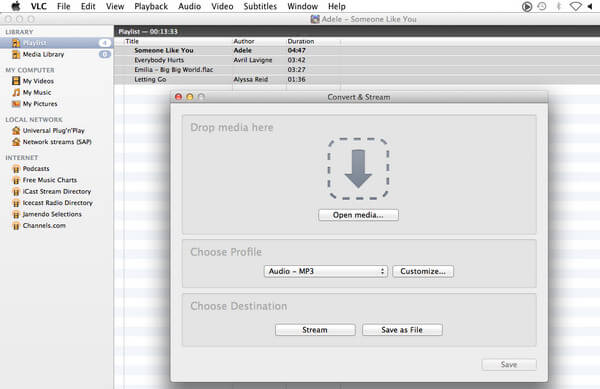
Alakítsa át a FLAC-ot MP3-má a Windows Media Player segítségével
A FLAC MP3 formátumba konvertálásához Windows rendszeren ingyenesen használhatja a Windows Media Player alkalmazást. Ez az alapértelmezett hangátalakító és -lejátszó a Windows 10 rendszeren. Ha nem érhető el a Windows rendszeren, továbbra is ingyenesen letöltheti a Windows Áruházból. Az átalakítás során előfordulhat némi hangminőségromlás, mert a FLAC-ot CD-re kell írnia, majd a CD-t MP3 formátumba kell másolnia. Ez a folyamat hosszabb időt is igénybe vehet.
1. lépés: Indítsa el a Windows Media Player alkalmazást, és kattintson a bal felső sarokban található „Szervezés” gombra. Válassza a „Zene másolása” opciót az előugró „Option” ablakból.
2. lépés: Görgessen lefelé a „Zene másolása” opcióval, megkeresheti és rákattinthat a „Módosítás” opcióra, hogy kiválassza a célmappát a számítógépen lévő MP3 fájlokhoz.
3. lépés: Lépjen a „Formátum” gombra, és válassza az MP3 formátumot kimeneti formátumnak. Csak az MP3 audio bitrátájának beállítását teszi lehetővé. Kattintson az „OK” gombra az FLAC audio MP3 formátumba konvertálásához.
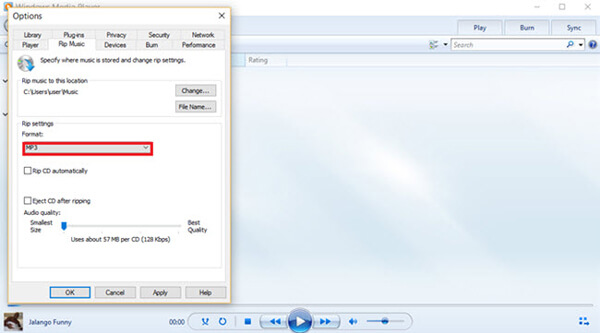
Változtassa a FLAC-ot MP3-ra az Audacity segítségével.
Vakmerőség több, mint egy ingyenes és nyílt forráskódú FLAC-MP3 konverter, hanem egy többsávos hangszerkesztő és felvevő is Windows és Mac számára. Lehetővé teszi a hangfájlok kiváló minőségben történő importálását, szerkesztését és kombinálását. Teljes mértékben szabályozhatja a hangbeállításokat, és minőségromlást okozhat az MP3 audio. Professzionális hangszerkesztőként az Audacity rengeteg eszközt ad a hang szerkesztéséhez és rögzítéséhez. Ami az átalakítást illeti, annak is jó a konverziós sebessége. A kötegelt konvertálást azonban nem teszi lehetővé. Csak egyenként adhat hozzá fájlokat, módosíthatja a formátumot és konvertálhatja a fájlokat.
1. lépés: Az Audacity megnyitásakor rákattinthat a „Projekt” gombra, és kiválaszthatja az „Audio importálása” lehetőséget, hogy feltöltse a FLAC fájlokat a programba. Keresse meg az átalakítani kívánt FLAC fájlt.
2. lépés: Válassza ki a kívánt „Exportálás” opciót. Nevezze el a menteni kívánt fájlt és célmappát. Ezután szerkesztheti a metaadatokat és további információkat, majd kattintson az „OK” gombra.
3. lépés: Ha a FLAC-ot MP3-ba konvertálja, az automatikusan kimeneti MP3-t menti.

3. rész. GYIK a FLAC MP3-ra váltásáról
Az iTunes képes konvertálni a FLAC-ot mp3-ba?
Nem, az iTunes nem támogatja a FLAC formátumot. Nem importálhatja a FLAC-ot a lejátszáshoz vagy MP4-re konvertálásához, és szüksége van egy harmadik félre, például Vidmore Video Converter hogy a FLAC formátumot MP3-ra módosítsa, amely hatékony szerkesztési funkciókkal és konverziós minőséggel rendelkezik.
Mi a FLAC hátránya?
A FLAC, a Free Lossless Audio Codec minőségromlás nélkül tartalmaz hangot. Az MP3-hoz képest jobb hangminőséggel rendelkezik, de nem minden eszköz támogatja, különösen az Apple készülékek.
Melyik a legjobb FLAC konverter?
Vidmore Video Converter az egyik legjobb FLAC konverter. Windows PC-n és Macen is elérhető. Lehetővé teszi a FLAC fájlok ingyenes konvertálását több mint 800 különböző formátumba. Gazdag szerkesztő funkciója és eszköztára is segíthet tökéletes MP3 fájlok készítésében.
Következtetés
Amikor konvertálni kell FLAC-ból MP3-ba, a cikk megosztja az 5 gyakran használt módszert, amelyet tudnia kell. Természetesen az online FLAC-MP3 konverter a kívánt, extra programok letöltése nélkül. 4 másik módszert is használhat a FLAC fájlok konvertálására Windows és Mac számítógépén.
FLAC és MP3
-
FLAC konvertálása
-
Audio lejátszó
-
MP3 konvertálása


